a001916
金卡會員
  
 
積分 20110
發文 1423
註冊 2007-5-24
狀態 離線
|
#1 FRAPS 2.8.2 Build 6486 註冊版 + 錄製遊戲簡易教學

【軟件名稱】:FRAPS 2.8.2 Build 6486 註冊版
【軟件語言】:英文
【檔案格式】:RAR
【檔案大小】:2.6MB
【解壓密碼】:不回帖的人,遇到問題就別問我ㄟ!!
【圖片預覽】:

【軟件介紹】:
FRAPS是一套可以測知3D遊戲每秒畫面張數的實用軟體。因為一套遊戲執行時的每秒張數若不能達到連貫人眼視覺殘留的30張底限,
那麼遊戲的畫面就會十分的不順,也就是所謂的LAG。除了測試遊戲每秒張數,FRAPS還能抓圖與錄影。
遊戲和電影一樣,若要畫面達到順暢的效果,那麼每秒呈現的畫面張數至少要30張以上;因為每秒畫面張數30張以上,才能造成人眼視覺殘留的連貫,讓畫面看起來十分順暢而不LAG。若是測得的數值低於30張,就表示你該換顯示卡了!
[設定 FRAPS 錄影快速鍵與相關設定]

1.
Folder to save movie in:錄影後影片存放的資料夾按下一旁的"Change"可以修改
2.
Video Capture Hotkey:執行錄影的快速鍵預設為鍵盤的"F9",更改方法 :點選該欄位後按下要設定的鍵盤按鈕
3.
Half-size / Full-size:設定輸出影片解析度大小如果只是錄一段"跑跑"的影片放上網,那建議大家選擇 Half-size 來輸出一半的影片解析度大小即可
4.
設定影片的FPS︰一般而言為了控制影片的順暢度並降低檔案大小建議使用者都設定為25fps或是30fps即可
5.
Record Sound︰錄取聲音若是你想在後期製作搭配自己的背景音樂,可以把此項關掉
[錄取聲音設定]

首先開啟"控制台"然後選擇"聲音及音訊裝置"
"語音"一項內按下語音錄音的"音量"

在"立體聲混音"下面打勾
註:"立體聲混音"這名稱會因不同的音效卡或音效驅動程式而有所不同,
但名稱通常為"立體聲混音"或"Stereo Mix"

[補充說明]
FRAPS 與 Camtasia Studio 相比,FRAPS 對系統要求較低,速度及流暢度會較好,這是因為 FRAPS 錄製時沒經過壓縮,所以相對錄製出來的影片體積亦非常龐大(真的很驚人!)
建議在錄影前,硬碟至少預留 2~3GB的空間
如果希望將影片上傳分享,那必須利用其他轉檔軟件將影片壓縮


|
|
